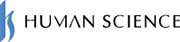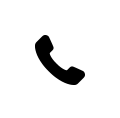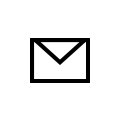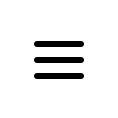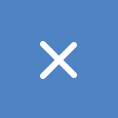2023.12.19
2025.11.20
iSpring Suiteとは?特徴・価格・導入メリットを紹介
eラーニングの拡大と革新が進む中、eラーニング作成ツールである「iSpring Suite」は、その名を広く知られるようになりました。iSpring Suiteは、学習者にとって魅力的かつ効果的な教育コンテンツを手軽に作成し、配信できる多彩なツールを備えています。
今回は、iSpring Suiteの機能や特徴を掘り下げながら、eラーニングにおけるその役割や導入のメリットを紐解いていきます。
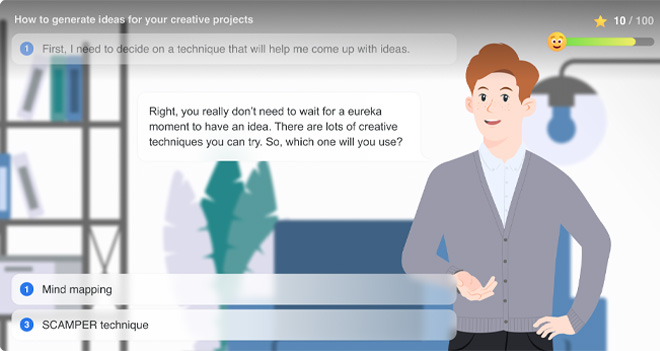
1. iSpring Suiteとは?
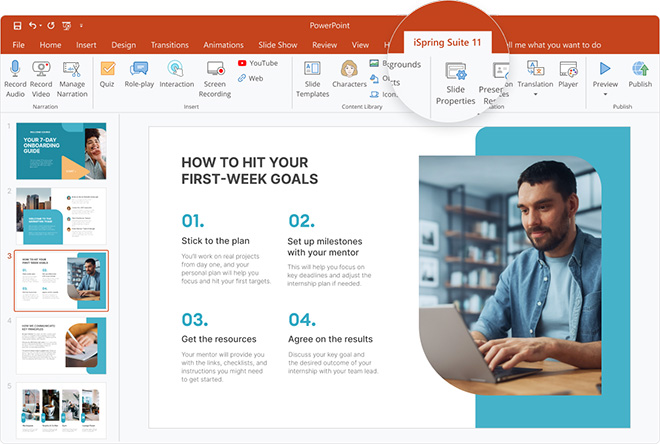
iSpring Suiteは、eラーニングコンテンツを作成するためのオールインワンツールセット。専門的な知識は不要で、使い慣れたPowerPoint環境で作業できるため、手軽に魅力的なコンテンツを作り出すことができます。2022年3月からは日本語のインターフェースが実装され、さらに使いやすくなりました。そんなiSpring Suiteの特徴をまとめました。
●特徴1. PowerPointと連携できる
iSpring Suiteは、PowerPointとシームレスに連携しています。PowerPointで作成したデータをそのまま利用しながら、学習のためのコンテンツを簡単に組み込むことが可能です。
●特徴2. コンテンツ制作がスピーディー
iSpring Suiteの優れた技術や直感的な操作性により、研修プログラムを数時間で構築し、開始することもできます。
●特徴3. インタラクティブな要素を手軽にプラス
クイズやテスト、ビデオ、音声、対話型の演出など、インタラクティブな要素を加えることもお手のもの。学習者のモチベーションや継続力を高める仕掛けを手軽に加えることができます。
●特徴4. モバイルやオフラインモードにも対応
作成したコンテンツはモバイルデバイスに適した形式で出力が可能。また、オフライン環境にも対応していて、コースをデバイスに保存すればインターネットに接続しなくても受講することができます。
●特徴5. 優れたカスタマイズ性
iSpring Suiteは多種多様なカスタマイズオプションを提供しています。お使いになる方の用途や目的に合わせたデザインやコースのカスタマイズを容易に行うことが可能です。
> 関連コラム:iSpring Suiteの使い方をご紹介!eラーニング教材を作成しよう
> 使い慣れたいつものPowerPointでリッチなeラーニング教材を作成 iSpring導入支援
2. iSpring Suiteの機能と特徴

豊富な機能を備えたiSpring Suiteは、1つのツールキットで、インタラクティブな教材やアセスメント、チュートリアル動画、ロールプレイなどを作成できます。 ここでは、iSpring Suiteの主な機能をご紹介します。
〈動画形式の教材を作成する〉
iSpring Suiteは動画形式の教材の作成に適した機能を備えています。動画の挿入やNGシーンのカットといった基本的な編集作業を行うことも可能です。また、画面上で行った一連の操作を録画し、動画形式で保存できます。この機能を使えば、Officeなどソフトウェアの一連の操作を記録し、操作方法を説明する教材も作成できます。
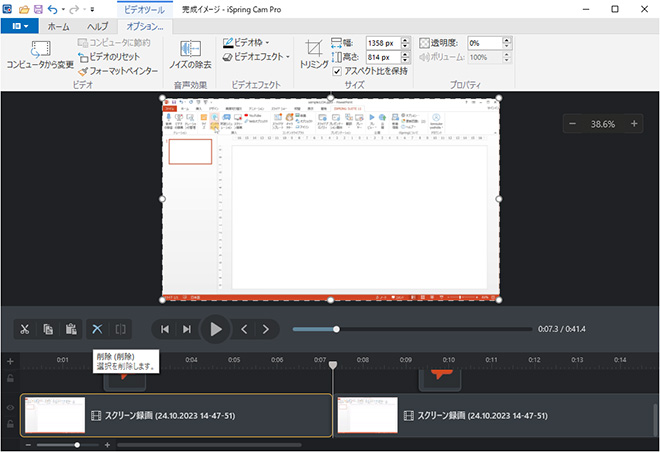
〈アニメーションを用いた教材を作成する〉
iSpring Suiteはアニメーションを用いた教材を作成するのにも重宝します。PowerPointのアニメーション効果をそのまま活用し、動きのあるリッチなコンテンツを作成できます。さらに、ナレーションを追加し、アニメーション効果と同期させる機能も備えています。
> 関連コラム:eラーニング教材の作り方① ~種類ごとのメリット、デメリット
> 関連コラム:eラーニング教材の作り方②~アニメーション教材制作
> 関連コラム:eラーニング教材の作り方④ ~パワーポイント編
〈プロナレーター不要の音声合成機能〉
人工の音声でナレーションを読み上げさせる「音声合成機能」も便利です。プロのナレーターに依頼する必要がないため、一人の担当者が教材制作の全工程を机の上だけで完結させることも可能です。
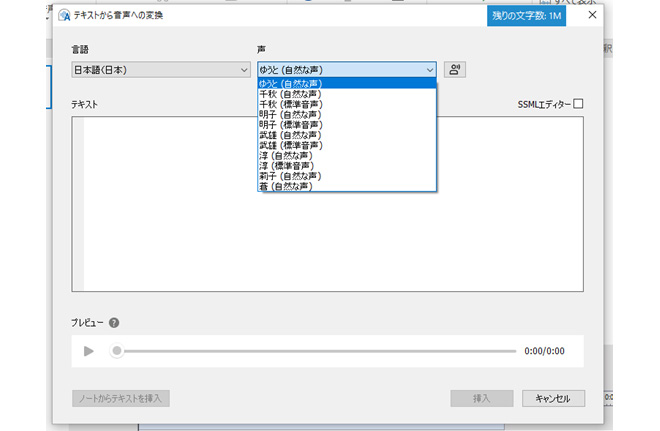
〈SCORM化機能〉
一般的に、eラーニングを運用・管理するためには、教材をLMS(Learning Management System=学習管理システム)に搭載します。これを教材の「SCORM化※」と言いますが、教材をSCORM化するには、LMSとの通信について定義するなど専門的な知識や技術が必要です。しかし、iSpring Suiteではメニューを選択するだけで、SCORM化された教材を書き出すことができます。
※SCORM(スコーム)という規格に準拠させ、LMS上で設計どおりに動くようデータを作成すること。SCORM化により、学習履歴やテストの合格/不合格をLMS上で管理できるようになる
〈バリエーション豊富な素材集〉
iSpring Suiteには、教材テンプレート、キャラクター、ロケーション、アイコン、ボタンなどの素材が約90,000点も用意されています。これらを組み合わせることで、イラスト作成や素材の撮影などを必要とせず、手軽にコンテンツを作成することができます。
また、多様な問題用テンプレートも用意されているのでクイズやアンケートも簡単に作れます。
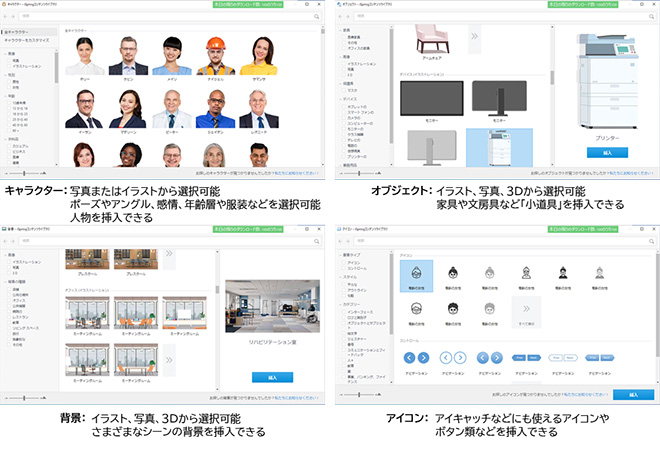
ご紹介したものは、iSpring Suiteがカバーする多彩な機能の一部です。そのほかにも、ナレーションの言語翻訳や共同編集ツールなど、便利な機能が搭載されています。これらを活用することで、教育コンテンツの制作にかかる時間や労力、費用などの軽減が期待できます。
> 関連コラム:iSpring Suiteの特徴とは? ~メリット・デメリット、活用例をご紹介!~
3. eラーニング初心者に iSpring Suiteが選ばれる理由とは

さまざまな機能を備えたiSpring Suiteは、コンテンツ制作に不慣れな人にも扱いやすく、eラーニング開発の初心者にとっても理想的なコンテンツ作成ツールと言えます。この章ではiSpring Suiteのメリットをおさらいし、初心者に選ばれる理由を探ってみたいと思います。
〈メリット.1〉PowerPointと親和性が高い
iSpring SuiteはPowerPointとの親和性が高く、PowerPointで設定したアニメーション効果をそのまま利用し、動きのあるコンテンツを作成できます。また、アニメーションとナレーション音声のタイミングをタイムライン上で合わせたり、微調整したりすることも可能です。
〈メリット.2〉PowerPoint単体では作成できないコンテンツも作成可能
iSpring Suiteは、画面上での操作の録画や、動画編集、ナレーション作成など、PowerPoint単体では実現できない、リッチなコンテンツを生み出す機能も充実しています。
〈メリット.3〉SCORM化や書き出し形式の変換も容易
前述のとおり、eラーニングを運用・管理するLMSに教材を搭載するには教材のSCORM化が必須です。SCORM化には、専門知識が求められます。しかし、iSpring Suiteであればメニューを選択するだけでSCORM化された教材を書き出すことが可能です。さらに、HTML5形式、MP4形式などのファイル形式も選択できます。
〈メリット.4〉直感的な操作
iSpring Suiteは直感的なインターフェースを備えているので、不慣れな人でも簡単に利用でき、使い方を覚えるのに時間がかかりません。
〈メリット.5〉音声合成機能で工数やコストを削減
人工の音声でナレーションを読み上げさせる「音声合成機能」を活用すれば、ナレーターを手配する必要がありません。また、それに付随するスタジオの予約やエンジニアによる編集作業も不要になるため、ナレーションに関わる煩雑な作業を大幅に削減でき、時間や工数の削減を叶えます。
〈メリット.6〉充実したサポート
iSpring Suiteの開発元であるiSpring社からは、使い方や機能に関する豊富なドキュメンテーションやユーザーガイド、チュートリアルが提供されています。これらのリソースを利用することで、操作上の問題解決につながります。
また、iSpring社では、無料のオンラインセミナーを定期的に開催していて、利用者がiSpring Suiteを最大限に活用するためのヒントやトピックも提供しています。
> iSpring Suiteユーザーガイド
> 関連コラム:iSpring Suiteの活用方法とは?
> 使い慣れたいつものPowerPointでリッチなeラーニング教材を作成 iSpring導入支援
4. iSpring Suiteの仕様と動作環境
システムオーサリング
| コンピューターとプロセッサ | デュアルコアプロセッサ(クアッドコア以上を推奨、2.0 GHz以上の速度) |
|---|---|
| メモリ | 4GB(推奨:8GB以上) |
| 空きディスク容量 | インストールに2GB、操作に20GB |
| ディスプレイ | 1366x768以上の解像度 |
| ビデオカード | NVIDIA® GeForce® 8 series、Intel® HD Graphics 2000、AMD Radeon™ R600、または通常の動画には512 MBメモリ以上、HD動画には1GB。 iSpring Cam Proの正しい作動には、Direct3D 10.1/Direct 2Dに対応するグラフィックアダプターが必要。 |
| オーディオ | サウンドカードとマイク(ナレーションの録音に) |
| 動画 | 内蔵、または外付けウェブカム(動画の録画に) |
| オペレーティングシステム | Microsoft® Windows® 7/8/10/11 (32ビット、64ビット) |
|---|---|
| Microsoft PowerPoint | Microsoft® PowerPoint® 2007/2010/2013/2016/2019/2021/365 (32ビット、64ビット) (ISO(Windows以外のストア) バージョン)デスクトップ版 |
| Microsoft Word | Microsoft® Word® 2007/2010/2013/2016/2019/2021/365 (32ビット、64ビット) (ISO(Windows以外のストア) バージョン)デスクトップ版 |
コンテンツ表示
| Windows | Mozilla Firefox 74 以降 Google Chrome 87 以降 Microsoft Edge 87 |
|---|---|
| Macintosh | Safari 14.5 以降 |
| Linux | Mozilla Firefox 74 以降 Google Chrome 87 以降 |
| モバイルデバイス | iOS 14 以降(iPadとiPhone) Android 7以降 |
| プレーヤー | Windows Media Player QuickTime Player (Mac) |
|---|---|
| Windows | Mozilla Firefox 74 以降 Google Chrome 87 以降 Microsoft Edge 87 |
| Macintosh | Safari 14.5 以降 |
| モバイルデバイス | iOS 14 以降(iPadとiPhone) Android 7以降 |
5. iSpring Suiteの価格・料金プラン・サポート体制
iSpring Suite AI、 iSpring Suiteの料金プラン
| 1ユーザー当たりの価格 | |||
|---|---|---|---|
| 1ユーザー | 3ユーザー | 5ユーザー | |
| iSpring Suite AI | 193,500円 | 174,000円 | 154,500円 |
| iSpring Suite | 145,500円 | 130,500円 | 117,000円 |
※2025年9月1日時点での価格です。レートにより変動する可能性があります。
※キャンペーン価格のご案内もございます。是非お問い合わせください。
※
ライセンスはすべて年間契約です。ご契約後の途中解約による、キャンセル料の払い戻しはございません。
※上記は税抜き価格です。
サポート体制
ユーザーは、iSpring社の技術的なサポートを受けることができます。
電話、メール、またはチャットでのサポートが用意されています。
日本語での問い合わせが可能です。
または、代理店を通じて購入した場合は、代理店を通じてサポートを受けることもできます。
代理店を選定する際は、iSpringを導入する時のサポート体制と手厚さはもちろん、アップデート等のメンテナンス面でのサポート体制も重要です。「導入したけれど、いまいち活用できていない」状況にならないよう、導入後のサポート体制も重視しましょう。
6. まとめ

機能性や操作性に優れたiSpring Suiteは、eラーニングコンテンツの作成や配信における有用なツールとして多くの企業や教育機関で活用されています。
そんなiSpring Suiteをもっと知りたい、導入してみたい、とお考えの方は、最新のツール情報やeラーニングの知識に明るいリセラーにご相談されることをおすすめします。
ヒューマンサイエンスもiSpring社認定リセラーの一つです。10年以上に渡る教材制作実績を活かし、iSpring社製品の導入や運用、さらに作成代行まで、幅広くサポートしています。また、iSpring社との共催セミナーも開催しております。ぜひお気軽にお問い合わせください。
〈主なサポート内容〉
・教材制作(オーサリング)代行
・eラーニング教材の翻訳
・iSpring Suiteの使い方セミナー
・テクニカルサポート
・LMS、SCORM対応
・アプリケーションの販売
詳しくは、株式会社ヒューマンサイエンスのeラーニングサイトをご参照ください。
> 使い慣れたいつものPowerPointでリッチなeラーニング教材を作成 iSpring導入支援
お問合せ先:
電話番号 : 03-5321-3111
hsweb_inquiry@science.co.jp
iSpring Suite / iSpring Suite AI の機能や使い方がわかる!iSpring徹底ガイド

アニメーション教材制作ツール「iSpring」の概要や使用方法についてご紹介しています。
この一冊でiSpringの概要が丸わかり。導入後の教材制作イメージもお持ちいただけます。
【内容】
- iSpring Suite / iSpring Suite AIとは
- iSpring Suite / iSpring Suite AIを使って教材制作をする方法
- iSpring Suite AIの概要と活用方法
- iSpring Suite AIの機能
- iSpring Suite AIの具体的な使い方
- iSpring Suite AI認定リセラー
- ヒューマンサイエンスのご紹介
関連情報
- 2025.7.30
- 企業研修を変える!Articulate Storylineの可能性
最新ブログ
- 2025.12.18
- 製造業の教育課題をLMSで解決|教育の効率化と人材定着を支える仕組みとは?
- 2025.12.18
- 医療機関の教育課題を解決するLMSとは?導入メリットと選定ポイント
- 2025.12.12
- Vyond新機能のご紹介(2025.12)
- 2025.12.12
- Moodle 5.0と4系の違いは?主な変更点と新機能を徹底解説